Sử dụng các tính năng sức khỏe thính giác với AirPods Pro 2 hoặc AirPods Pro 3
AirPods Pro 2 và AirPods Pro 3 hỗ trợ tính năng Thiết bị trợ thính cấp độ lâm sàng cho tình trạng mất thính giác nhận thấy được từ nhẹ đến trung bình. Bằng việc sử dụng iPhone hoặc iPad, bạn có thể thực hiện Kiểm tra thính giác với AirPods Pro 2 hay AirPods Pro 3 hoặc bạn có thể sử dụng kết quả kiểm tra thính giác hiện có (ví dụ: thính lực đồ từ chuyên gia chăm sóc sức khỏe thính giác của bạn). AirPods Pro 2 hoặc AirPods Pro 3 có thể sử dụng kết quả của thính lực đồ để điều chỉnh âm thanh phù hợp với khả năng nghe của riêng bạn.
AirPods Pro 2 và AirPods Pro 3 cũng giúp giảm thiểu việc tiếp xúc với tiếng ồn môi trường lớn trong các chế độ nghe với tính năng Bảo vệ thính giác chủ động.
Ghi chú: Các tính năng Thiết bị trợ thính, Kiểm tra thính giác và Bảo vệ thính giác không khả dụng tại tất cả các quốc gia và vùng. Để biết thêm thông tin về nơi mà những tính năng này khả dụng, hãy xem Tính năng khả dụng của Sức khỏe thính giác.
Để có trải nghiệm tốt nhất, hãy vệ sinh AirPods Pro 2 hoặc AirPods Pro 3 của bạn thường xuyên. Hãy xem bài viết Hỗ trợ của Apple Cách vệ sinh AirPods Pro.
Thực hiện kiểm tra thính giác với iPhone hoặc iPad của bạn
Trước khi bắt đầu, hãy đảm bảo rằng bạn ở trong một căn phòng yên tĩnh. Bài kiểm tra cần khoảng 5 phút.
Đeo AirPods Pro 2 hoặc AirPods Pro 3 và đảm bảo chúng được kết nối với thiết bị của bạn.
Đi tới ứng dụng Cài đặt
 trên iPhone hoặc iPad của bạn.
trên iPhone hoặc iPad của bạn.Chạm vào tên AirPods của bạn ở gần đầu màn hình.
Chạm vào Thực hiện Kiểm tra thính giác, sau đó làm theo hướng dẫn trên màn hình.
Bạn có thể được đề nghị tìm một nơi yên tĩnh hơn hoặc điều chỉnh vị trí AirPods của bạn. Nếu bạn đã thực hiện một số điều chỉnh đối với vị trí của AirPods trong tai thì có thể bạn cần sử dụng các đầu tai nghe có kích cỡ khác nhau trước khi có thể bắt đầu bài kiểm tra. Hãy xem Đầu tai nghe AirPods Pro 2 hoặc Đầu tai nghe AirPods Pro 3.
Kết quả kiểm tra thính giác sẽ chỉ ra phân loại mất thính giác của bạn và đề xuất các bước tiếp theo.
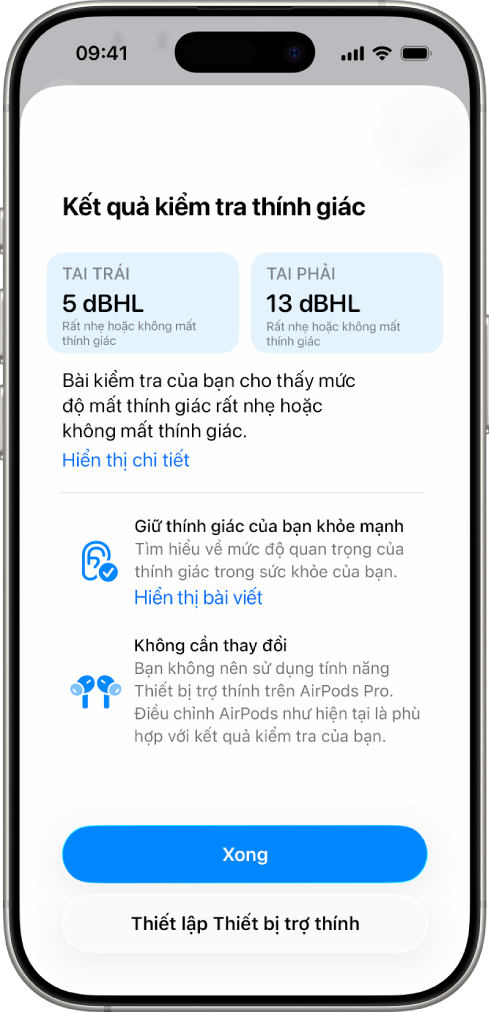
Để biết thêm thông tin về thính lực đồ và cách AirPods Pro 2 hoặc AirPods Pro 3 kiểm tra thính giác của bạn, hãy xem Hướng dẫn sử dụng Tính năng Kiểm tra thính giác.
Bạn cũng có thể xuất phiên bản PDF của thính lực đồ để chia sẻ với chuyên gia chăm sóc sức khỏe thính giác của mình.
Thiết lập Thiết bị trợ thính trên AirPods Pro 2 hoặc AirPods Pro 3
Đeo AirPods Pro 2 hoặc AirPods Pro 3 và đảm bảo chúng được kết nối với thiết bị của bạn.
Đi tới ứng dụng Cài đặt
 trên iPhone hoặc iPad của bạn, sau đó chạm vào tên AirPods của bạn ở gần đầu màn hình.
trên iPhone hoặc iPad của bạn, sau đó chạm vào tên AirPods của bạn ở gần đầu màn hình.Chạm vào Hỗ trợ thính giác, chạm vào Thiết lập Hỗ trợ thính giác, sau đó làm theo hướng dẫn trên màn hình.
Bật và điều chỉnh Thiết bị trợ thính trên AirPods Pro 2 hoặc AirPods Pro 3
Nếu bạn đã thực hiện bài kiểm tra thính giác trên iPhone hoặc iPad hay thêm kết quả thính lực đồ từ chuyên gia chăm sóc sức khỏe thính giác thì bạn có thể sử dụng tính năng Thiết bị trợ thính cấp độ lâm sàng trên AirPods Pro 2 hoặc AirPods Pro 3 để điều chỉnh âm thanh phù hợp với khả năng nghe của riêng mình. Bạn cũng có thể điều chỉnh cài đặt Hỗ trợ thính giác cho tính năng Thiết bị trợ thính, ví dụ như độ khuếch đại, độ cân bằng và tông.
Ghi chú: Tính năng Thiết bị trợ thính dành cho những người bị mất thính giác nhận thấy được từ nhẹ đến trung bình.
Đeo AirPods Pro 2 hoặc AirPods Pro 3 và đảm bảo chúng được kết nối với thiết bị của bạn.
Thực hiện một trong các tác vụ sau:
iPhone hoặc iPad: Đi tới ứng dụng Cài đặt
 , chạm vào tên AirPods của bạn ở gần đầu màn hình, sau đó chạm vào Hỗ trợ thính giác.
, chạm vào tên AirPods của bạn ở gần đầu màn hình, sau đó chạm vào Hỗ trợ thính giác.Máy Mac: Đi tới ứng dụng Cài đặt hệ thống
 , bấm vào tên của AirPods trong thanh bên (có thể bạn cần cuộn xuống), sau đó bấm vào Sức khỏe thính giác.
, bấm vào tên của AirPods trong thanh bên (có thể bạn cần cuộn xuống), sau đó bấm vào Sức khỏe thính giác.
Bật Thiết bị trợ thính (nếu chưa được bật).
Thực hiện bất kỳ tác vụ nào sau đây:
Điều chỉnh cài đặt cho tính năng Thiết bị trợ thính, ví dụ như độ khuếch đại, cân bằng và tông: Chạm hoặc bấm vào Điều chỉnh, sau đó thực hiện các thay đổi của bạn.
Có thể cần thời gian để điều chỉnh tính năng Thiết bị trợ thính. Để có trải nghiệm tốt nhất, hãy thực hiện các điều chỉnh nhỏ theo thời gian trong khi thính giác của bạn điều chỉnh, thay vì thay đổi nhiều cài đặt cùng lúc hoặc thực hiện các điều chỉnh lớn. Để tìm hiểu thêm, hãy xem Hướng dẫn sử dụng Tính năng Thiết bị trợ thính.
Mẹo: Bạn cũng có thể điều chỉnh cài đặt Hỗ trợ thính giác trong Trung tâm điều khiển trên iPhone hoặc iPad. Mở Trung tâm điều khiển, sau đó chạm vào
 .
.Cho phép Điều khiển cảm ứng điều chỉnh độ khuếch đại: Chạm hoặc bấm vào Điều chỉnh, sau đó bật tùy chọn Vuốt để chỉnh độ khuếch đại.
Bạn có thể sử dụng Điều khiển cảm ứng để điều chỉnh độ khuếch đại khi đang sử dụng chế độ Xuyên âm.
Trên iPhone, iPad hoặc Apple Watch, bạn có thể điều chỉnh độ khuếch đại bất kể đang sử dụng chế độ nghe nào. Trên iPhone hoặc iPad, hãy mở Trung tâm điều khiển, chạm và giữ điều khiển âm lượng, sau đó kéo thanh trượt độ khuếch đại
 . Trên Apple Watch, mở Trung tâm điều khiển, chạm vào biểu tượng AirPods ở bên trái (có thể bạn cần cuộn xuống), sau đó kéo thanh trượt.
. Trên Apple Watch, mở Trung tâm điều khiển, chạm vào biểu tượng AirPods ở bên trái (có thể bạn cần cuộn xuống), sau đó kéo thanh trượt.Bật Tăng cường hội thoại: Chạm hoặc bấm vào Điều chỉnh, sau đó bật Tăng cường hội thoại. (Có thể bạn cần cuộn xuống).
Tính năng Tăng cường hội thoại sẽ tập trung AirPods Pro vào người đang nói với bạn, giúp bạn nghe các cuộc hội thoại trực diện dễ dàng hơn trong các môi trường nhiều tiếng ồn.
Ghi chú: Tại một số quốc gia và vùng, tính năng Tăng cường hội thoại tự động hoạt động mà không cần bật.
Cho phép Độ khuếch đại giọng nói riêng: Chạm hoặc bấm vào Điều chỉnh, sau đó kéo thanh trượt Độ khuếch đại giọng nói riêng. (Có thể bạn cần cuộn xuống).
Độ khuếch đại giọng nói riêng điều chỉnh độ khuếch đại giọng nói của bạn. Điều chỉnh này không thay đổi độ khuếch đại của các âm thanh bên ngoài.
Thanh trượt này cũng khả dụng trong cài đặt Hỗ trợ thính giác trong Trung tâm điều khiển trên iPhone, iPad hoặc máy Mac của bạn.
Thêm kết quả thính lực đồ từ chuyên gia chăm sóc sức khỏe thính giác của bạn
Nếu có kết quả kiểm tra thính giác từ chuyên gia chăm sóc sức khỏe thính giác thì bạn có thể sử dụng iPhone hoặc iPad để thêm kết quả sẽ sử dụng với AirPods Pro 2 hoặc AirPods Pro 3.
Đeo AirPods Pro 2 hoặc AirPods Pro 3 và đảm bảo chúng được kết nối với thiết bị của bạn.
Đi tới ứng dụng Cài đặt
 trên iPhone hoặc iPad của bạn.
trên iPhone hoặc iPad của bạn.Chạm vào tên AirPods của bạn ở gần đầu màn hình.
Chạm vào Hỗ trợ thính giác, chạm vào Thêm kết quả kiểm tra thính giác, sau đó làm theo hướng dẫn trên màn hình.
Ghi chú: Bạn có thể nhìn thấy một tùy chọn khác thay vì Thêm kết quả kiểm tra thính giác, ví dụ như Sử dụng một kết quả kiểm tra trước đó nếu trước đó bạn đã sử dụng tính năng Kiểm tra thính giác hoặc đã thêm thính lực đồ.
Chạm vào Hỗ trợ thính giác, sau đó thực hiện một trong các tác vụ sau đây:
Chạm vào Thêm kết quả kiểm tra thính giác, sau đó trả lời các câu hỏi bắt buộc.
Chạm vào Sử dụng một kết quả kiểm tra trước đó, trả lời các câu hỏi bắt buộc, sau đó chạm vào Thêm kết quả kiểm tra thính giác.
Ghi chú: Tùy chọn này xuất hiện nếu trước đó bạn đã sử dụng tính năng Kiểm tra thính giác hoặc đã thêm thính lực đồ.
Quét thính lực đồ bằng camera của iPhone hoặc iPad hoặc nhập kết quả thủ công.
Bật và điều chỉnh Hỗ trợ phương tiện bằng AirPods Pro 2 hoặc AirPods Pro 3
Bạn có thể bật Hỗ trợ phương tiện để cải thiện âm thanh trong phương tiện và cuộc gọi.
Đeo AirPods Pro 2 hoặc AirPods Pro 3 và đảm bảo chúng được kết nối với thiết bị của bạn.
Thực hiện một trong các tác vụ sau:
iPhone hoặc iPad: Đi tới ứng dụng Cài đặt
 , chạm vào tên AirPods của bạn ở gần đầu màn hình, sau đó chạm vào Hỗ trợ thính giác.
, chạm vào tên AirPods của bạn ở gần đầu màn hình, sau đó chạm vào Hỗ trợ thính giác.Máy Mac: Đi tới ứng dụng Cài đặt hệ thống
 , bấm vào tên của AirPods trong thanh bên (có thể bạn cần cuộn xuống), sau đó bấm vào Sức khỏe thính giác.
, bấm vào tên của AirPods trong thanh bên (có thể bạn cần cuộn xuống), sau đó bấm vào Sức khỏe thính giác.
Bật Hỗ trợ phương tiện, sau đó bật hoặc tắt Điều chỉnh nhạc và video hoặc Điều chỉnh cuộc gọi và FaceTime.
Sử dụng tính năng Bảo vệ thính giác với AirPods Pro 2 hoặc AirPods Pro 3
Tính năng Bảo vệ thính giác chủ động giúp bảo vệ thính giác của bạn trong các chế độ nghe. Để tìm hiểu thêm, hãy xem bài viết Hỗ trợ của Apple Sử dụng tính năng Bảo vệ thính giác với AirPods Pro 2 hoặc AirPods Pro 3.
Quan trọng: Nếu bạn có AirPods Pro 3 và quốc gia hoặc vùng của bạn tuân thủ Tiêu chuẩn EN 352, thì bạn có thể thiết lập Bảo vệ EN 352 để giới hạn âm lượng tối đa của phương tiện. Hãy xem Sử dụng Bảo vệ EN 352 với AirPods Pro 3 ở bên dưới.
Đeo AirPods Pro 2 hoặc AirPods Pro 3 và đảm bảo chúng được kết nối với thiết bị của bạn.
Thực hiện một trong các tác vụ sau:
iPhone hoặc iPad: Đi tới ứng dụng Cài đặt
 , chạm vào tên AirPods của bạn ở gần đầu màn hình, sau đó chạm vào Bảo vệ thính giác.
, chạm vào tên AirPods của bạn ở gần đầu màn hình, sau đó chạm vào Bảo vệ thính giác.Máy Mac: Đi tới ứng dụng Cài đặt hệ thống
 , bấm vào tên của AirPods trong thanh bên (có thể bạn cần cuộn xuống), bấm vào Sức khỏe thính giác, sau đó cuộn đến Bảo vệ thính giác.
, bấm vào tên của AirPods trong thanh bên (có thể bạn cần cuộn xuống), bấm vào Sức khỏe thính giác, sau đó cuộn đến Bảo vệ thính giác.
Thực hiện bất kỳ tác vụ nào sau đây:
Tìm hiểu thêm: Chạm hoặc bấm vào Thông tin an toàn để tìm hiểu thêm về Bảo vệ thính giác.
Kiểm tra độ vừa vặn: Trên iPhone hoặc iPad của bạn, chạm vào Kiểm tra độ vừa vặn của đầu tai nghe hoặc Kiểm tra độ kín âm thanh.
Yêu cầu AirPods phải có độ vừa vặn phù hợp để tính năng Bảo vệ thính giác hoạt động như dự kiến.
Tính năng Bảo vệ thính giác bị tắt khi bạn tắt Chế độ nghe, khi AirPods Pro hết pin hoặc khi tính năng Giảm âm thanh lớn bị tắt trong các chế độ nghe Xuyên âm và Thích ứng. Hãy xem Chuyển đổi giữa các chế độ nghe và Sử dụng và tùy chỉnh chế độ Xuyên âm.
Sử dụng Bảo vệ EN 352 với AirPods Pro 3 (không khả dụng tại tất cả các quốc gia hoặc vùng)
Với AirPods Pro 3, bạn có thể sử dụng Bảo vệ EN 352, giới hạn âm lượng tối đa của phương tiện ở mức 82 dBA và đáp ứng các yêu cầu của Tiêu chuẩn EN 352 hiện hành đối với việc bảo vệ thính giác.
Ghi chú: Cài đặt này chỉ áp dụng cho AirPods Pro 3 và tính khả dụng phụ thuộc vào việc quốc gia hoặc vùng của bạn có tuân theo Tiêu chuẩn EN 352 hay không.
Đeo AirPods Pro 3 và đảm bảo chúng được kết nối với thiết bị của bạn.
Thực hiện một trong các tác vụ sau:
iPhone hoặc iPad: Đi tới ứng dụng Cài đặt
 , chạm vào tên AirPods của bạn ở gần đầu màn hình, sau đó chạm vào Bảo vệ thính giác.
, chạm vào tên AirPods của bạn ở gần đầu màn hình, sau đó chạm vào Bảo vệ thính giác.Máy Mac: Đi tới ứng dụng Cài đặt hệ thống
 , bấm vào tên của AirPods trong thanh bên (có thể bạn cần cuộn xuống), bấm vào Sức khỏe thính giác, sau đó cuộn xuống đến Bảo vệ thính giác.
, bấm vào tên của AirPods trong thanh bên (có thể bạn cần cuộn xuống), bấm vào Sức khỏe thính giác, sau đó cuộn xuống đến Bảo vệ thính giác.
Thực hiện bất kỳ tác vụ nào sau đây:
Tìm hiểu thêm: Chạm hoặc bấm vào Thông tin an toàn để tìm hiểu thêm về Bảo vệ thính giác.
Kiểm tra độ vừa vặn: Trên iPhone hoặc iPad của bạn, chạm vào Kiểm tra độ kín âm thanh.
Yêu cầu AirPods phải có độ vừa vặn phù hợp để tính năng Bảo vệ thính giác hoạt động như dự kiến.
Chạm hoặc bấm vào Thiết lập Bảo vệ EN 352, sau đó làm theo hướng dẫn trên màn hình.
Tính năng Bảo vệ EN 352 bị tắt khi bạn tắt Chế độ nghe, khi AirPods Pro hết pin hoặc khi tính năng Giảm âm thanh lớn bị tắt trong các chế độ nghe Xuyên âm và Thích ứng. Hãy xem Chuyển đổi giữa các chế độ nghe và Sử dụng và tùy chỉnh chế độ Xuyên âm.
Để tìm hiểu thêm, hãy xem bài viết Hỗ trợ của Apple Sử dụng tính năng Bảo vệ thính giác với AirPods Pro 2 hoặc AirPods Pro 3.
Để đảm bảo rằng micrô và loa của AirPods đang hoạt động tốt nhất (ví dụ: để giúp cung cấp kết quả kiểm tra thính giác chất lượng cao), AirPods của bạn có thể định kỳ phát một âm báo nhỏ khi tai nghe đang ở trong hộp sạc.